Sommario
"MapsGalaxy Toolbar" (Da MIndSpark) è una barra degli strumenti del browser che migliora la vostra esperienza web visualizzando mappe, indicazioni stradali o condizioni del traffico in un'unica barra degli strumenti (come sostiene l'editore). Questa barra degli strumenti è contrassegnata come dirottatore perché cambia la vostra homepage internet in " home.mywebsearch.com " e modifica le impostazioni di ricerca del browser per poi eseguire reindirizzamenti di navigazione verso siti web sconosciuti.
Per rimuovere " Barra degli strumenti MapsGalaxy ” & “ home.mywebsearch.com " dal vostro computer, utilizzate la procedura seguente:

Come rimuovere " Barra degli strumenti MapsGalaxy ” & “ home.mywebsearch.com " dal computer:
Passo 1. Disinstallare le applicazioni installate con " Barra degli strumenti MapsGalaxy " dal pannello di controllo.
1. Per farlo, andare su Avvio > Pannello di controllo .
{Windows 8: Cliccare con il tasto destro del mouse sul angolo in basso a sinistra e selezionare Pannello di controllo }
{Windows XP: Inizio > Impostazioni > Pannello di controllo . }
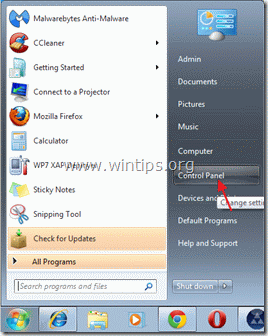
2. Fare doppio clic per aprire " Aggiungi o rimuovi programmi " se si dispone di Windows XP o
“ Programmi e caratteristiche " se si dispone di Windows 8, 7 o Vista).

3. Nell'elenco dei programmi, trovare e rimuovere/disinstallare queste applicazioni:
a. Barra degli strumenti MapsGalaxy (Da Mindspark Interactive Network)
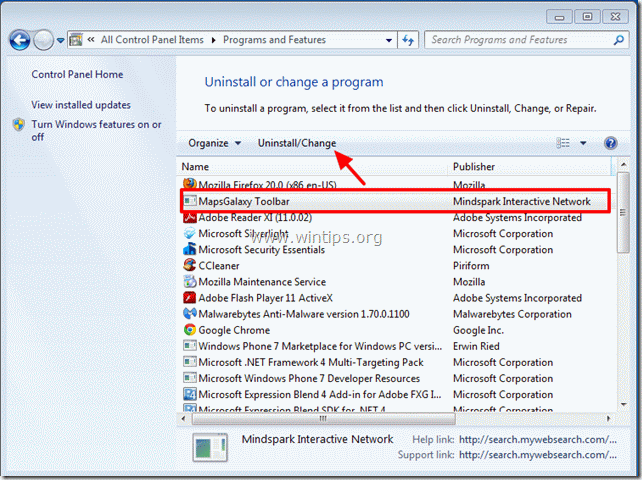
4. Riavviare il computer e procedere a passo successivo.
Passo 2. Rimuovere " Barra degli strumenti MapsGalaxy ” & "MyWebSearch" ricerca impostazioni dell'applicazione del browser Internet.
Internet Explorer, Google Chrome, Mozilla Firefox
Internet Explorer
Come rimuovere " Barra degli strumenti MapsGalaxy ” & "MyWebSearch" ricerca impostazioni ( home.mywebsearch.com ) da Internet Explorer e ripristinare le impostazioni di IE.
1. Aprire Internet Explorer e poi aprire " Opzioni Internet ”.
Per fare ciò, dal menu file di IE, scegliere " Strumenti " > " Opzioni Internet ”.
Avviso*: Nelle ultime versioni di IE premere il tasto " Ingranaggio "icona  in alto a destra.
in alto a destra.
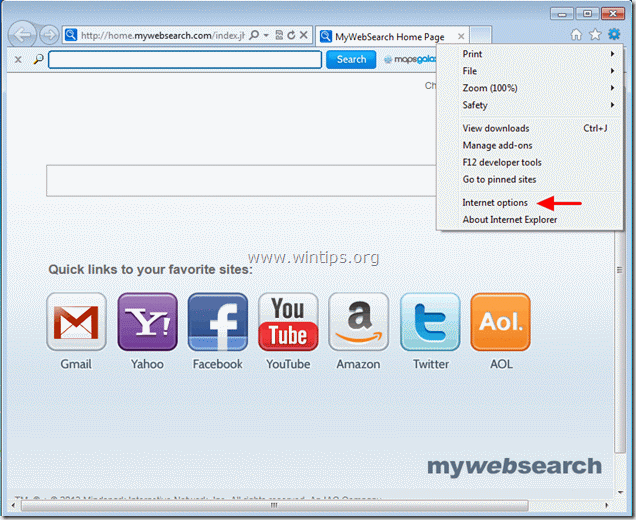
2. Fare clic sul pulsante " Avanzato ".
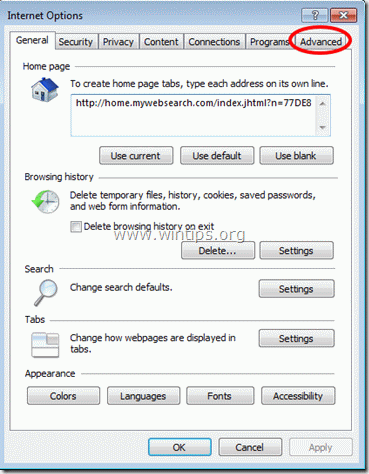
3. Scegliere " Reset ”.

4. Selezionate (per abilitare) il campo " Cancellare le impostazioni personali " e scegliere "Ripristina".

5. Al termine dell'operazione di ripristino, premere " Chiudere " e poi scegliere " OK " per uscire dalle opzioni di Internet Explorer.

6. Riavviare Internet Explorer e dal menu file di IE, scegliere " Strumenti " > " Gestione dei componenti aggiuntivi ”.

8. Cliccare su " Fornitori di ricerca " nel riquadro di sinistra, scegliere l'opzione " La mia ricerca sul web " e fare clic su " Rimuovere ”.
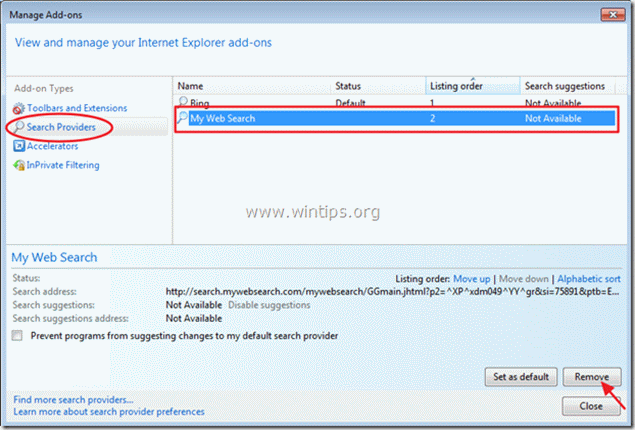
9. Chiudere Internet Explorer e procedere con Fase 3 .
Google Chrome
Come rimuovere " Barra degli strumenti MapsGalaxy ” & "MyWebSearch" ricerca impostazioni ( home.mywebsearch.com ) da Chrome e ripristinare le impostazioni di chrome.
1. Aprire Google Chrome e andare al menu chrome  e scegliere " Impostazioni ".
e scegliere " Impostazioni ".
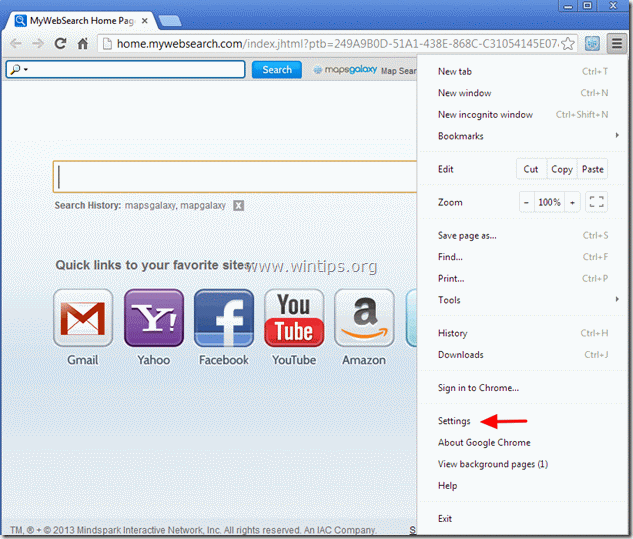
2. Trova il " All'avvio " e scegliere " Imposta pagine ”.
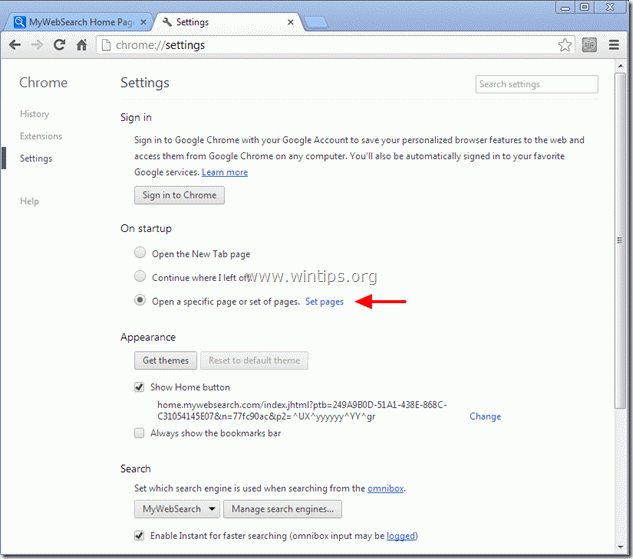
3. Cancellare il " Pagina iniziale di MyWebSearch - home.mywebsearch.com". dalle pagine di avvio premendo il tasto " X " sulla destra.
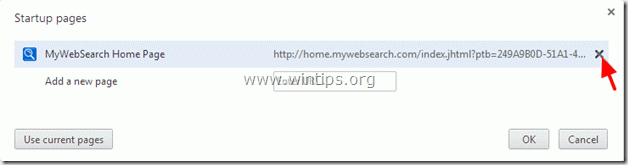
4. Impostare la pagina di avvio preferita (ad esempio http://www.google.com) e premere " OK ”.

5. Sotto " Aspetto ", verificare che sia abilitata l'opzione " Mostra il pulsante Home " e scegliere " Cambiamento ”.
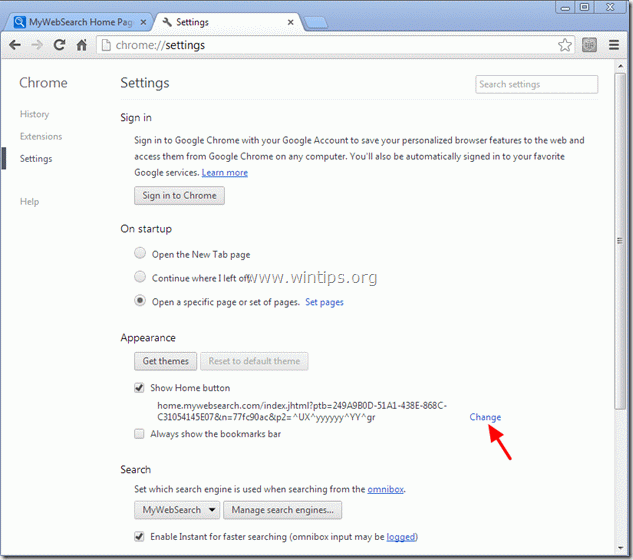
6. Cancellare il " home.mywebsearch.com " da " Aprire questa pagina ".
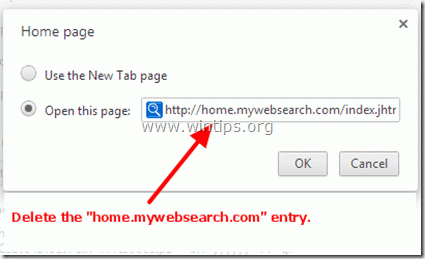
7. Tipo (se volete) pagina web preferita per aprirsi quando si preme il tasto " Pagina iniziale "Pulsante
(ad esempio www.google.com) o lasciare questo campo in banca e premere " OK ”.
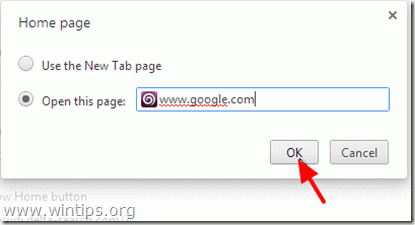
8. . Vai a " Ricerca " e scegliere " Gestire i motori di ricerca ”.
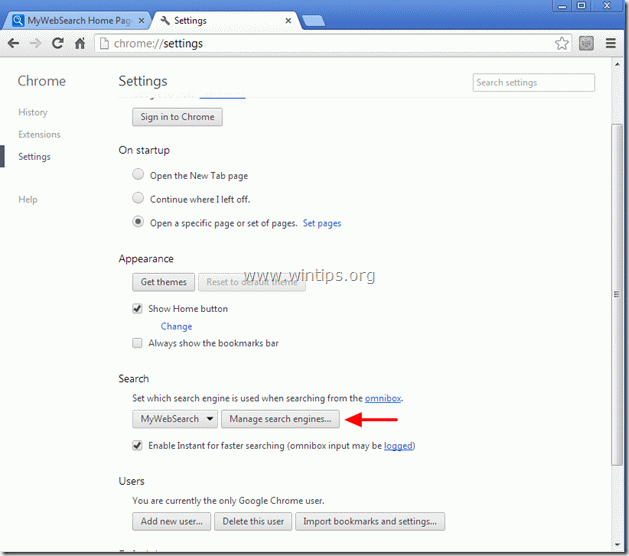
8. Scegliere il motore di ricerca predefinito preferito (ad es. ricerca su Google) e premere " Rendere predefinito ”.
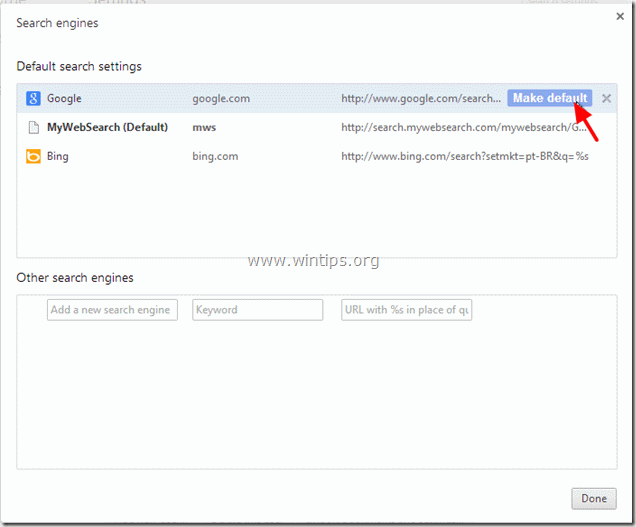
9. Scegliere la voce " MyWebSearch - search.mywebsearch.com " e il motore di ricerca rimuoverlo premendo il tasto " X " a destra.
Quindi scegliere " Fatto " per chiudere " Motori di ricerca ".
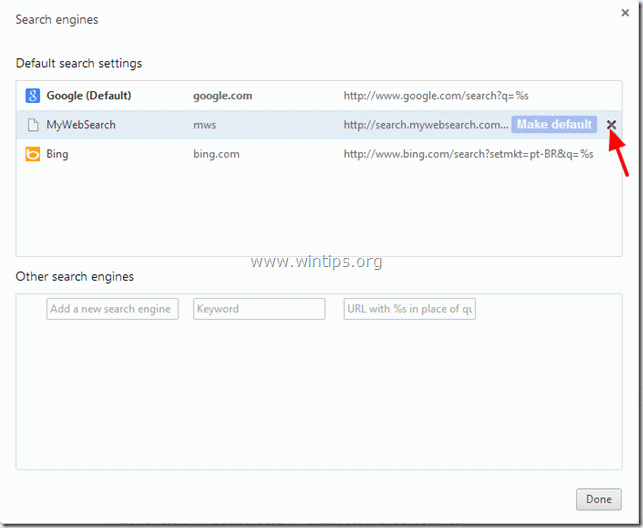
10. Scegliere " Estensioni dal riquadro di sinistra.
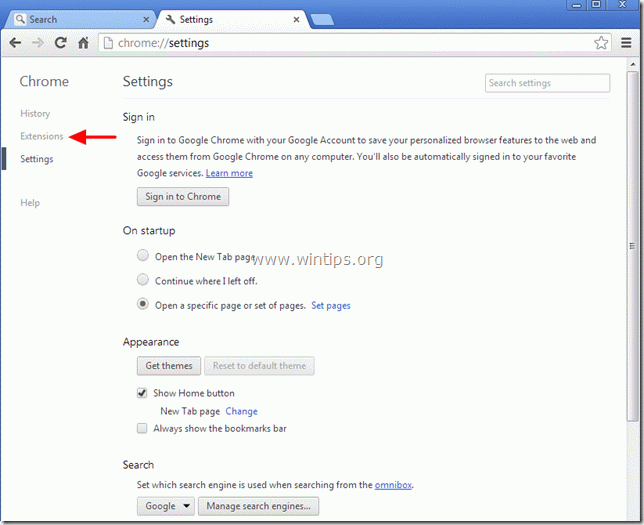
11. Nelle opzioni delle estensioni, rimuovere l'estensione "MapsGalaxy" premendo il tasto "cestino". Quando viene visualizzata la finestra di dialogo di conferma, fare clic su Rimuovere .
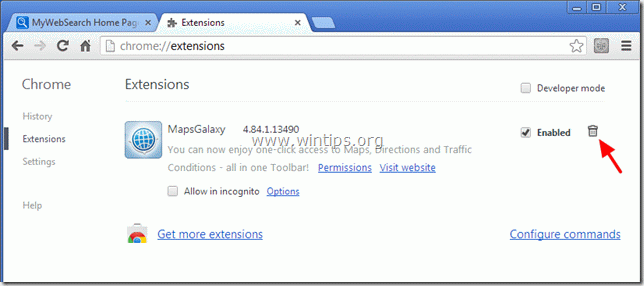
12. Riavviare Google Chrome e procedere a Fase 3 .
Mozilla Firefox
Come rimuovere " Barra degli strumenti MapsGalaxy ” & "MyWebSearch" ricerca impostazioni ( home.mywebsearch.com ) da Firefox e ripristinare le impostazioni di Firefox.
1. Cliccare su " Firefox" pulsante del menu in alto a sinistra della finestra di Firefox e andare su a “ Aiuto " > " Informazioni sulla risoluzione dei problemi ”.
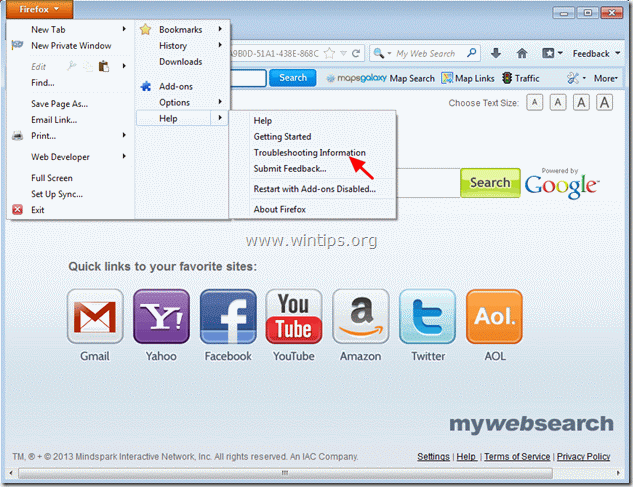
3. In " Informazioni sulla risoluzione dei problemi ", premere " Reimpostare Firefox " per ripristinare lo stato di default di Firefox .

4. Stampa " Reimpostare Firefox : di nuovo.

5. Al termine dell'operazione di ripristino, Firefox si riavvia.
6. Chiudere tutte le finestre di Firefox e procedere al passo successivo.
Passo 3. Pulire il computer non deve rimanere minacce dannose.
Scaricare e installare MalwareBytes Antimalware Free programma per ripulire il computer dalle minacce dannose rimaste sul computer.
*Se non si sa come installare e usare " MalwareBytes Anti-Malware ", leggere queste istruzioni.
Consigli: Per garantire che il computer sia pulito e sicuro, Eseguire una scansione completa di Malwarebytes Anti-Malware in "modalità provvisoria" di Windows. .*
*Per accedere alla modalità provvisoria di Windows, premere il tasto " F8 " durante l'avvio del computer, prima della comparsa del logo di Windows. Quando il tasto " Menu Opzioni avanzate di Windows " appare sullo schermo, usare i tasti freccia della tastiera per spostarsi sul punto Modalità provvisoria e quindi premere "ENTRARE “.
Passo 4. Pulire i file e le voci indesiderate.
Utilizzare " CCleaner " e procedere con il programma pulire il vostro sistema da temporanee file internet e voci di registro non valide.*
* Se non si sa come installare e utilizzare "CCleaner", leggere queste istruzioni .
Passo 5. Riavviare il computer per rendere effettive le modifiche ed eseguire una scansione completa con il programma antivirus.

Andy Davis
Il blog di un amministratore di sistema su Windows





